Ikona wi-fi nuk ndizet në telefon. Wi-Fi nuk ndizet në smartphone
Katër shkaqet më të zakonshme të dështimit të lidhjes Wi-Fi në telefonët Fly
Mbështetja për teknologjinë pa tel të Wi-Fi është domosdoshmërisht e pranishme në të gjitha smartphones moderne Fly. Ai i jep përdoruesit aftësinë për të shkarkuar skedarë, për të vizituar faqet dhe për komunikim të pakufizuar në internet pa qenë i lidhur me anë të kabllit në një pikë të caktuar.
Çdo vit, vendbanimet e vendit tonë gjithnjë e më shumë "mbulohen" nga rrjetet e disponueshme. Dhe në qoftë se papritmas ju gjeni se wifi nuk ndizet në vegël, edhe pse para se gjithçka ka punuar pa dështime, ky problem së paku shkakton shqetësim. Çfarë mund të jetë gabim me një smartphone, dhe çfarë veprimesh duhet të merrni, merrni parasysh më pas.
Shkaqet e mundshme të gabimit të qasjes
Para se të kuptoni cilësimet, sigurohuni që të jeni brenda rrezes së antenës. Shumë shpesh, një hap i tillë elementar është i mjaftueshëm për të zgjidhur çështjen.
Por, për fat të keq, nuk është gjithmonë e mundur që të përballen me problemin kaq lehtë. Arsyet që wifi nuk ndizet në telefon mund të jenë faktorët e mëposhtëm:
- Mangësitë e pajisjes së sistemit.
- Fjalëkalimi i identifikimit i pavlefshëm
- Vendos datën ose kohën e gabuar.
- Dosja e shkarkuar me virusin.
Këto situata konsiderohen më të zakonshmet, prandaj konsideroni se si të veproni nëse hasni pasojat e njërit prej tyre.
Çfarë duhet të bëni nëse wifi në Android nuk është i aktivizuar për shkak të rrëzimit të OS
Asnjë sistem operativ nuk është imun ndaj gabimeve. Edhe pse pajisjet që punojnë në Android, janë të qëndrueshme dhe të besueshme, një ditë mund të hasni një dështim në një ose në një tjetër të manifestimeve të tij. Dhe me probabilitet të lartë do të lidhet me lidhjen me valë.
Mënyra më e lehtë për të eliminuar një gabim të sistemit software është kthimi në cilësimet e fabrikës. Si të rivendosni cilësimet në telefonin Android dhe cilat manipulime duhet të bëhen paraprakisht, është më mirë të zbuloni para rihapjes, në mënyrë që të mos humbni të dhëna të rëndësishme për llogaritë dhe aplikacionet.
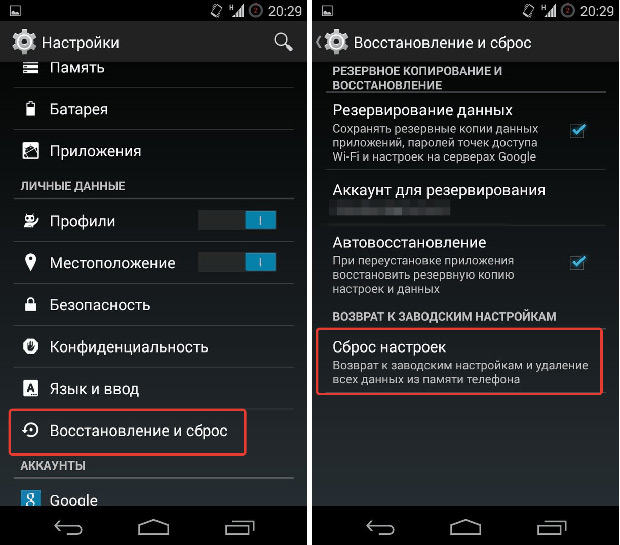
A nuk ndizet wifi në Android? Kontrollo fjalëkalimin është e saktë
Të gjitha pajisjet që veprojnë në sistemin operativ Android automatikisht kujtojnë fjalëkalimin që keni futur për t'u futur në një ose në një rrjet tjetër. Por, për shembull, në vende publike, lidhja me pikën e qasjes ndryshon herë pas here, prandaj vendimi i vetëm i duhur është të zbulohet fjalëkalimi i ri.
Një tjetër problem i zakonshëm për përdoruesit e papërvojë është paraqitja e gabuar e tastierës dhe madje edhe funksioni i përfshirë T9, i cili rregullon karakteret e futura. Aktivizo opsionin "Paraqit fjalëkalimin kur të shtypni" dhe pastaj do të dini me siguri nëse keni futur gjithçka në mënyrë korrekte.
Pse wifi nuk ndizet në pajisjen me datën e vendosur gabimisht
Cilësimet e gabuara të kohës gjithashtu mund të çojnë në probleme të caktuara, duke mos lejuar që ta lidhni pajisjen me një rrjet pa tel. Kjo është për shkak të faktit se pajisja po përpiqet të sinkronizojë datën, por, pasi ka marrë një gabim, bllokon punën e WiFi.
Metoda e korrigjimit të këtij dështimi është si më poshtë:
- shkoni tek Settings;
- vendosni parametrat e saktë të kohës, ditës, muajit dhe vitit;
- mos harroni të specifikoni zonën e saktë kohore të rrjetit.
Zakonisht pas këtyre manipulimeve të thjeshta interneti mund të përdoret edhe pa rinisjen e sistemit.
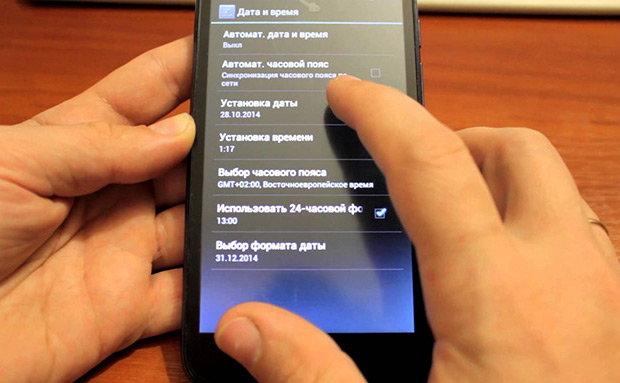
Nëse telefoni nuk lidhet me rrjetin për shkak të një virusi
Shumë njerëz lënë pas dore aplikacionet e rregullta anti-virus për smartphones, duke pasur parasysh se ato mbingarkojnë seriozisht burimet e sistemit. Mos harroni se softueri modern për të mbrojtur sistemin operativ të telefonit nuk mbron vetëm vegël tuaj nga Trojans, por gjithashtu, në rast të vjedhjes ose humbjes, bllokon hyrjen në meny.
Pra, programi antivirus nuk u instalua dhe virusi tashmë ka çuar në dështim? Gjeni se çfarë të bëni nëse wifi nuk ndizet:
- shkarkoni aplikacionin me antivirus në kompjuter;
- kopjoni skedarin (.apk) në një pajisje ruajtëse të palëve të treta, për shembull, një kartë memorieje microSD ose transferojeni direkt në pajisjen tuaj duke përdorur një kabllo USB;
- drejtoni skedarin e instalimit dhe pastroni telefonin inteligjent, pas kërkesave.
Nëse asnjë nga metodat e mësipërme nuk ka ndihmuar, mund t'ju nevojitet një ndërhyrje më radikale në funksionimin e sistemit operativ - ndezje. Megjithatë, mbani mend se veprimet e pahijshme jo vetëm çojnë në prishje më serioze, por mund të jenë edhe shkaku i dështimit të riparimit të garancisë. Prandaj, mos rrezikoni dhe në rast të ndonjë vështirësie të rëndë kontaktoni qendrën zyrtare të shërbimit.
Në këtë artikull ne do të kuptojmë pse Wi-Fi në Android nuk ndizet dhe çfarë mund të bëhet me të.
Përdoruesit shpesh hasin në faktin që Wi-Fi në telefonat e tyre nuk është ndezur. Në fakt, problemi është zgjidhur plotësisht, provoni metodat e përshkruara më poshtë.
Artikulli është shkruar për pronarët e smartfonëve Samsung, por shumë truket janë të përshtatshme për të gjithë Androids.
Pse të mos lidhni Wi-Fi në Android - arsyet më të zakonshme
Arsyeja e parë është mungesa e RAM. Kontrolloni statusin e RAM-it, hapësira e lirë duhet të jetë të paktën 45 MB - vetëm në këtë rast, mund të thuash diçka për funksionimin normal të Wi-Fi.
Arsyeja e dytë është mënyra e kursimit të energjisë.
Fillimi me Çështjet e Wi-Fi
Ne pastrojmë RAM-in
Shko te menyja e kujtesës dhe kryej një pastrim në dy nivele:
1. Në fazën e parë, të gjitha proceset ekzistuese përfundojnë. Përafërsisht 800 MB memorie duhet të lirohet.
2. Në fazën e dytë, aplikacionet që funksionojnë në sfond janë minimizuar (më besoni, kjo ruajti më shumë se një përdorues).
Rinisni telefonin
Mos ngatërrohuni me reboot, le të themi më shumë për këtë.
Rinisja kryhet si vijon:
aktivizoni mënyrën e fluturimit;
fikni telefonin inteligjent;
hiqni baterinë për pesë minuta;
pa futjen e baterisë, mbani të shtypur butonin on / off për një minutë;
Replace the battery, aktivizoni smartphone;
Tani kontrolloni nëse Wi-Fi është i lidhur.
Çaktivizo modalitetin e kursimit të energjisë
Për ta bërë këtë:
Hapni dialerin;
dial * # 0011 #
në mënyrën e shërbimit që hapet, shtypni Menunë;
klikoni mbi WIFI;
Çaktivizo modalitetin e kursimit të energjisë (në shumë pajisje Galaxy aktivizohet nga parazgjedhja).
Kontrollo mode "në fluturim"
Vetëm në rast, kontrolloni nëse kjo mënyrë është e aktivizuar. Nëse është kështu, fikni dhe rikyçni Wi-Fi.
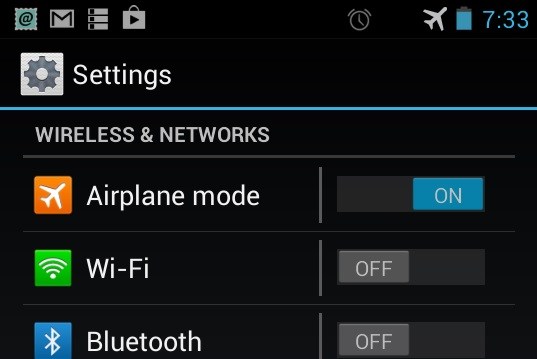
Në parim, është e vështirë të kalosh mënyrën e përfshirë "Në fluturim", sepse ka kufizime të tjera, por nuk ndërhyn në verifikimin.
Ne update firmware dhe ndryshimin e kanalit të router
Hyni në adresën IP të routerit:
Linksys - http://192.168.1.1
3Com - http://192.168.1.1
D-Link - http://192.168.0.1
Belkin - http://192.168.2.1
Netgear - http://192.168.0.1.
Pas regjistrimit, shkoni te cilësimet me valë dhe caktoni kanalin e dëshiruar.
Si të zgjidhni mund të zbuloni duke përdorur analizuesin wifi në Android tuaj, ose mund të zgjidhni një kanal midis 4-7. Këto kanale funksionojnë më së miri në shumicën e vendeve.
Pas ndryshimit të kanalit, shkoni te Advanced dhe klikoni mbi Firmware Upgrade.
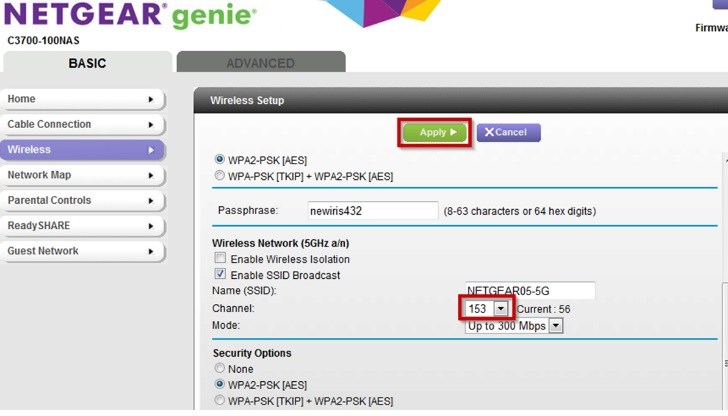
Shkëputini të gjitha pajisjet
Sigurisht që keni dëgjuar për konfliktin IP, kur disa përdorues të rrjetit janë ulur në të njëjtën IP - kjo mund të bllokojë rrjedhën e të dhënave.
Çfarë duhet të bëni:
shkëputeni nga router të gjitha pajisjet: smartphones, tableta dhe kompjutera;
fikeni routerin për një minutë;
kthejeni routerin përsëri dhe lidhni vetëm një pajisje me të;
Nëse lidhja është e suksesshme, lidhni pajisje të tjera.
Rindizni telefonin inteligjent
Një reboot do të thotë shkëputje plotësisht e telefonit nga burimi i energjisë. Në disa raste funksionon.
Nëse ka një bateri të lëvizshme, hiqni atë (vetëm sigurohuni që ajo të mos jetë e lidhur me ngarkuesin), të lënë mënjanë për 1-2 minuta dhe pastaj ta vendosni përsëri në vend. Aktivizo pajisjen, kontrolloje me wifi.
Nëse bateria nuk mund të hiqet, mund ta rinisni telefonin ndryshe: mbani të shtypur butonin e ndezjes / ndezjes për 10-20 sekonda.
Ne kontrollojmë aplikimet tona
Ndonjëherë problemi me Wi-Fi vjen nga aplikacionet e palëve të treta. Nëse ju kujtohet, pas së cilës aplikacioni i shkarkuar, telefoni ndërpreu lidhjen me Wi-Fi, provo ta fshish atë.
Nëse nuk e dini se cilin program do të mëkatoni, shkoni në mënyrë të sigurt (të gjitha aplikacionet e palëve të treta do të shkëputen) dhe kontrolloni Wi-Fi.
Nëse ka, atëherë është çështje e ndonjë programi. Mundohuni ta identifikoni dhe fshini. Ose rivendosni në cilësimet e fabrikës.
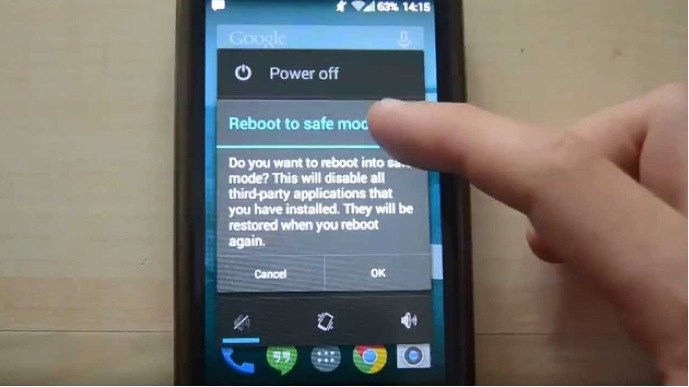
Si të hyni në regjimin e sigurt:
Shtypni dhe mbani butonin e ndezjes / fikjes të telefonit për disa sekonda - duhet të shfaqet një menu;
zgjidhni mënyrën e sigurt;
Konfirmo hyrjen - përafërsisht
Si të ktheheni në cilësimet e fabrikës:
Vendosja (Cilësimet) - Llogaritë (Llogaritë) - Backup dhe reset (Backup dhe reset) - Rivendosja e të dhënave të fabrikës (Rivendosja e të dhënave).
![]()
Para se të rivendosni të dhënat, ruani të gjitha informacionet e rëndësishme, pasi pas kryerjes së operacionit, telefoni juaj do të jetë jashtë kutisë.
Si të rezervoni të dhënat. Ka disa mënyra:
1. Përdorimi i programit të njohur Kies (shpesh i përdorur për të përditësuar softuerin në pajisjet Galaxy).
2. Me një llogari Google: Cilësimet (Përgjithshme) - Të përgjithshme (Backup) dhe Reset (Backup dhe Reset).
Këtu do të ofrohen dy opsione: rezervë dhe rikthim automatik. Përzgjidhni ato dhe fjalëkalimet, të dhënat e aplikacionit, cilësimet e Google, faqeshënuesit, etj. Do të kopjohen në serverin e Google.
3. Me një llogari Samsung: Aplikimi (Settings) - Settings (Settings) - User dhe backup (Account). Kontrolloni se jeni regjistruar në llogarinë tuaj Samsung. Nëse ky opsion aktivizohet, kontaktet, kalendari, cilësimet e Internetit do të sinkronizohen.
Nga përvoja e një prej përdoruesve, zhvilluesi Timmavajjula
"Pas rebootit të katërt të telefonit inteligjent, vura re se në fazën e dytë të nisjes, kur u pyet për lidhjen me Wi-Fi, kontrolli i disponueshmërisë së rrjeteve dhe mundësia e lidhjes me një prej tyre.
Nëse keni vënë re të njëjtën gjë, rivendosni në cilësimet e fabrikës dhe kur smartphone kërkon regjistrimin në Samsung dhe Google, sigurohuni që të zgjidhni opsionin për të rivendosur të dhënat nga serveri (edhe pse mua më duket se problemi është me Samsung).
Tani me Wi-Fi gjithçka është në rregull. Nuk ka nevojë të shkosh te Settings - Accounts dhe të konfigurosh manualisht backup / restore veç e veç për Google dhe Samsung. Kur e bëra, siç shkruaja, problemi nuk u përsërit. "
Një zgjidhje e verifikuar nga përdoruesi Waqas Khan
Ndiqni këto pika:
1. Trokitni lehtë mbi dhe mbani ikonën Wi-Fi derisa të shihni dritaren e ndërrimit të rrjetit të zgjuar.
2. Shkoni te fusha në të majtë të butonit Home.
3. Klikoni mbi Advanced.
4. Verifikoni që Gjithmonë Lejo Skanimin është shkruar.
5. Përpiquni të lidheni me Wi-Fi. Gjithçka duhet të jetë në rregull.
Këshillat e mësipërme janë të rëndësishme për të gjithë Samsung dhe Android, përfshirë Galaxy S2, Galaxy S3, S4, S6, S7, Galaxy S6 dhe S7 Edge. Nëse asgjë nuk ndihmon, duhet ta çoni pajisjen në diagnozë në qendrën më të afërt të shërbimit.
Si të aktivizoni ose çaktivizoniWi– Fi në Android
Thjesht thuaj, gjithçka zgjidhet thjesht:
- shkoni te menuja e cilësimeve, e cila është fshehur prapa "perdes";
- gjeni pikën Wi-Fi, këtu do të shihni çelësin;
- slide switch për të aktivizuar ose fikur qasjen në rrjetet pa tel.
Si të aktivizoni ose çaktivizoniWi– Fi nëiOS
Ndezja / fikja e Wi-Fi në një iPhone, iPad ose iPod është pak a shumë e ngjashme me atë të përshkruar më sipër. Shko te menuja e cilësimeve, kliko në ikonën Wi-Fi dhe rrëshqisni kalimin në pozicionin e dëshiruar.
Si të aktivizoni ose çaktivizoniWi– Fi nëWindows
Në këtë OS, gjithashtu mund të aktivizoni dhe fikni rrjetet pa tel, por procesi është disi i ndryshëm:
- shkoni te menyja Start (menuja Start) - Paneli i Kontrollit;
- gjeni Rrjetin dhe Internetin (Kategoria e Rrjetit dhe Internetit);
- shkoni në Rrjetin dhe Qendrën Sharing;
- në menynë në të majtë, gjeni artikullin Ndryshoni cilësimet e përshtatësit;
- gjeni lidhjen tuaj, klikoni me të djathtën për t'u lidhur;
- bëni të njëjtën gjë për të fikur Wi-Fi.
Ju keni blerë një tabletë dhe një router Wi-Fi, por nuk mund ta përdorni plotësisht mini-kompjuterin tuaj: a refuzon tableta? Pse ndodh kjo? Le të përpiqemi ta kuptojmë.
Dekadat e fundit na kanë pasuruar me inovacione teknike të pashembullta. Një nga shenjat e tilla fantastike të së ardhmes së ardhshme ishte kompjutera tabletë ose pajisje tabletash, ekranet e prekave të të cilëve kombinonin mjetet e prodhimit dhe të futjes së informacionit. Mungesa e nevojës për një tastierë dhe miun (ose zëvendësuesit e tij, të tilla si shkop, trackball, touch pad, etj.) Ka zvogëluar madhësinë e pajisjes në pothuajse madhësinë e vetë ekranit.
Është kureshtare që zhvilluesit e konceptit të tabletëve e panë në pajisjen e tyre një ndihmë për biznesmenët dhe menaxherët. Supozohet se pajisja e re do të zëvendësojë të gjithë përmbajtjen e rastit të personit të biznesit - dokumente, spreadsheets, raporte, broshura demo. Megjithatë, në praktikë, siç ndodh zakonisht, realiteti vetëm pjesërisht përputhet me qëllimet dhe planet.
Tableti është bërë mjet i të ashtuquajturit "internet surfing" - leximi, shikimi dhe dëgjimi i përmbajtjes së faqeve të internetit. Ka qenë edhe termi "tablet internet" (web-tablet), i cili, megjithatë, nuk ka marrë shpërndarje të gjerë. Është vetëm se tableti i parazgjedhur u bë i njohur si ky lloj pajisjeje, për dallim nga variantet më pak të zakonshme, për shembull, tabletat grafikë.
Natyrisht, u ngrit pyetja e sigurimit të qasjes së përdoruesit të tabletëve në internet. Metoda duhet të plotësojë dy kërkesa themelore:
- Mundësia e lëvizjes së lirë me pajisjen pa humbur komunikimin me internet;
- Shpejtësia e mjaftueshme e qasjes për të shfrytëzuar plotësisht rrjetin.
Zgjidhja e dukshme për problemin ishte përdorimi i një rrjeti celular, përfitimi i ofrimit nga telefonat celularë ishte tashmë. Kjo metodë me të vërtetë siguroi një shkallë të lartë të lëvizjes në një shkallë të lartë, por hasën probleme me shpejtësinë e qasjes. Po, dhe përdorimi i rrjetit celular për internet surfing shpesh ishte shumë i shtrenjtë. Një kompromis i mirë ishte teknologjia Wi-Fi.
Wi-Fi në tabletë
Ndryshe nga PC, ku për një kohë të gjatë Microsoft ishte "trendsetter" i vet, sistemi operativ Android mori drejtimin në botën e tabletëve. Konsideroni problemin e lidhjes me Wi-Fi në shembullin e tabletëve të pajisur me këtë sistem operativ të veçantë.
Lidhja e parë
Kur e lidhni pajisjen tuaj të parë me Wi-Fi, duhet:
- Konfiguro routerin. Nëse nuk e dini se si ta bëni këtë, kontaktoni shërbimin mbështetës të ofruesit tuaj të Internetit, ju do të nxirreni nga cilësimet e nevojshme. Nëse router është siguruar nga vetë ofruesi, magjistar do të lidhë dhe konfigurojë router tuaj gjatë instalimit.
- Aktivizo modulin Wi-Fi në tablet. Kjo mund të bëhet në cilësimet e pajisjes, në seksionin "Rrjetet celulare" ose në zonën e hyrjes së shpejtë në pjesën e poshtme të ekranit (afër orës). Aktivizo kalendarin Wi-Fi. Në listën e pikave të qasjes që shfaqet, zgjidhni routerin tuaj dhe futni fjalëkalimin (emri dhe fjalëkalimi i routerit sipas parazgjedhur janë specifikuar në dokumentacion). Shenjni "lidheni automatikisht" dhe klikoni OK.
- Nëse gjithçka është bërë në mënyrë korrekte, do të shihni ikonën Wi-Fi në ekran. Aktivizo shfletuesin dhe kontrolloni disponueshmërinë e Internetit.
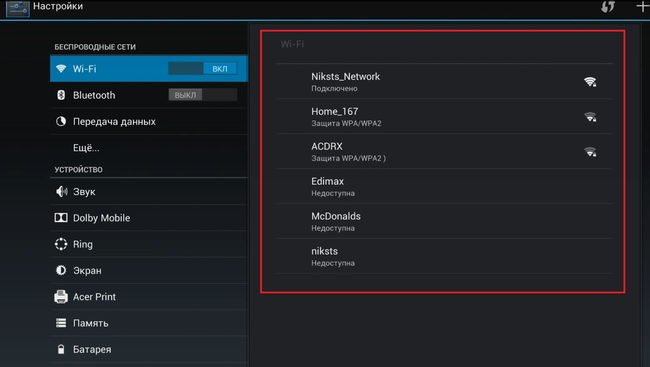
Tani shqyrtoni problemet e mundshme, arsyet pse ato mund të lindin dhe zgjidhjen e tyre.
Problemet dhe Zgjidhjet
Problemi: Ruteri juaj nuk është në listën e pikave të qasjes.
vendim: Kontrolloni nëse router është duke punuar. Nëse funksionon, provoni ta rifilloni atë. Për ta bërë këtë, fikni fuqinë e routerit, prisni 10-15 sekonda dhe rilidhni.
Problemi: Lidhja me routerin nuk është e themeluar, statusi i "lidhjes" është vazhdimisht "i varur".
vendim: Fikni dhe fikni përsëri modulin Wi-Fi në tabletë. Nëse kjo nuk funksionon, ristartoni pajisjen.
Problemi: Lidhja e humbur, statusi i Wi-Fi në pajisjen "Gabim i kontrollit të sigurisë", "Gabim i autorizimit", "Gabim i autentifikimit".
vendim: Provoni metodën e mëparshme, nëse nuk ka ndihmuar, në cilësimet e lidhjes pa tel, zgjidhni pikën tuaj të qasjes dhe klikoni "Harrojeni" në pronat. Pas kësaj, zgjidhni pikën e routerit tuaj dhe ri-futni fjalëkalimin.
Problemi: Lidhja ndodhi, por ikona Wi-Fi mbetet gri, mungon interneti ose disa faqe janë poshtë.
vendim: Ndoshta në cilësimet e tabletit, data dhe ora janë vendosur gabimisht. Çaktivizoni cilësimin e kohës së rrjetit, vendosni datën dhe kohën me dorë. Pas një lidhjeje të suksesshme, cilësimi i kohës së rrjetit mund të kthehet.
Problemi: Ikon Wi-Fi është blu, por nuk ka "Internet", tableta nuk është e lidhur me ndonjë vend.
vendim: Rinisni routerin. Nëse kjo nuk ndihmon, lidhni kabllin që "dërgon internetin" në router, drejtpërdrejt në kompjuterin stacionar. Është e mundur që në kabllo nuk ka "lidhje interneti", kontaktoni ofruesin tuaj. Nëse Interneti po punon në kompjuter, cilësimet e routerit ndoshta janë "të humbura", provoni ta rikonfiguroni atë.
përfundim
Nëse asnjë nga metodat nuk ka ndihmuar, mos ndryshoni cilësimet "gjobë" të pajisjes dhe routerit, nëse nuk jeni të sigurt për atë që po bëni. Për më tepër, mos u përpiqni t'i çmontoni këto pajisje. Kërkoni ndihmë nga profesionistë të kualifikuar.


 Shërbimi i përditësimit Sony - një program për zgjidhjen e problemeve në telefonat SONY
Shërbimi i përditësimit Sony - një program për zgjidhjen e problemeve në telefonat SONY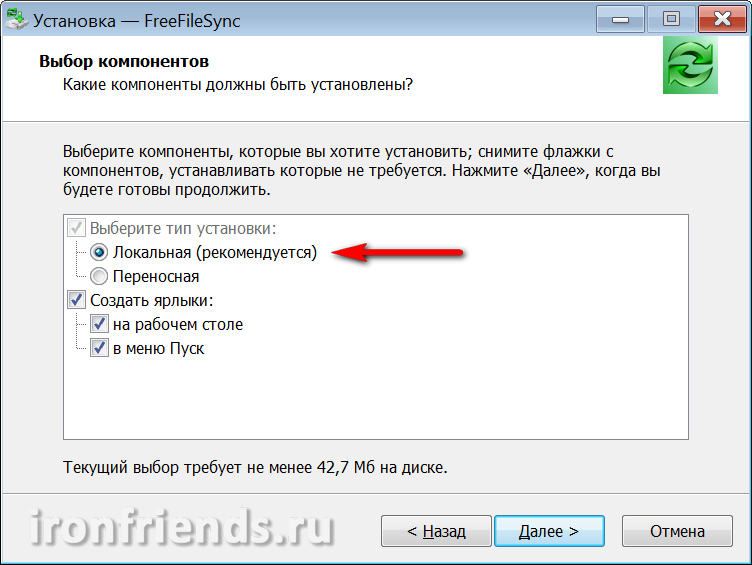 Sinkronizimi i pajisjeve mobile me PC dhe laptop dhe shërbimet cloud
Sinkronizimi i pajisjeve mobile me PC dhe laptop dhe shërbimet cloud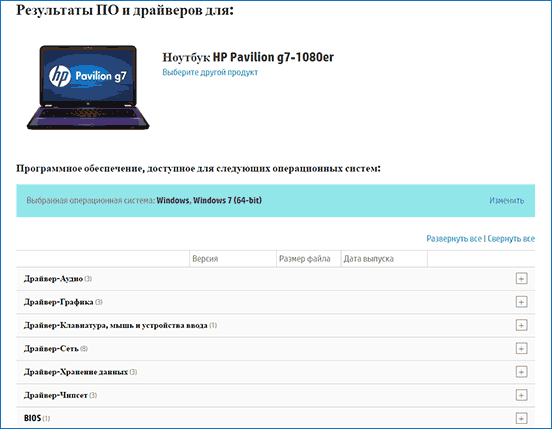 Butoni Fn nuk punon në një kompjuter portativ
Butoni Fn nuk punon në një kompjuter portativ Video: si të hiqni artikujt e padëshiruar duke përdorur linjën e komandës
Video: si të hiqni artikujt e padëshiruar duke përdorur linjën e komandës